Tehnologia funcționează cu baze de date de acces
Pentru a lucra cu sistemul de gestionare a bazei de date a datelor utilizate (SGBD). Principalele funcții ale bazei de date - o definire a datelor (descrierea bazei de date structura), prelucrarea datelor și gestionarea datelor.
Orice bază de date vă permite să efectuați patru operații de bază cu date:
· Adaugă la masa de una sau mai multe înregistrări;
· Se scoate din tabel unul sau mai multe înregistrări;
· Actualizarea valorilor unor câmpuri din una sau mai multe înregistrări;
· Găsirea una sau mai multe intrări care îndeplinesc condiția specificată.
Mecanismul de interogare este utilizat pentru a efectua aceste operațiuni. Interogarea rezultatul pe care îl-complemente este fie selectat pe baza unor criterii stabilite-TION de înregistrări, sau schimbări în tabele. Interogări la baza de date formată în spe-cial creat pentru această limbă, care se numește Structured Query-TION (SQL - Structured Query Language).
Și ultima baza de date caracteristică - un management de date. Sub controlul datelor, de obicei, se referă la protecția datelor împotriva accesului neautorizat, suport pentru munca multi-utilizator cu date și pentru a asigura integritatea și coerența datelor.
Protecția împotriva accesului neautorizat, în general, permite fiecărui utilizator pentru a vizualiza și modifica doar datele pe care sunt autorizate să vadă sau schimbare. Mijloace de operare multi-utilizator, nu permit, în același timp, puteți schimba utilizatorii MULTI-kim pentru a partaja aceleași date. Mijloace de integritate Secu-cheniya și consecvența datelor nu permit să efectueze astfel de modificări, după care datele pot fi inconsecvente. De exemplu, atunci când cele două tab-Litsa legate de „unu-la-mulți“, nu puteți face o intrare în tabelul de pe „mulți“ (denumit în mod obișnuit ca sclav ei), în cazul în tabelul de pe „unu“ (principal), nu există nici o înregistrare corespunzătoare.
Lansarea de acces și baze de date deschise
După o scurtă trecere în revistă a caracteristicilor de acces la rândul său, descrierea Corolarul dei inițiale privind accesul și lansare de deschidere a fișierelor bazei de date.
1. Faceți clic pe Start (Start) de pe Taskbar în partea de jos a desktop-ului.
2. Deschideți meniul principal, indicați spre Programs (programe).
3. Selectați programul Microsoft Access.
bază de date Access este un fișier care are o extensie MDB. Acest fișier poate conține nu numai toate tabelele, dar și alte obiecte Solicitant aplicații de acces, formulare, rapoarte, pagini de acces la date, macrocomenzi și module.
fereastra principală Microsoft Access apare atunci când porniți Access.
Pentru a deschide o bază de date existentă, puteți utiliza lista de baze de date, prezentate în cele mai recente baze de date deschise (Figura 1), care apare pe pagina de Inițiere în Microsoft Office Access.
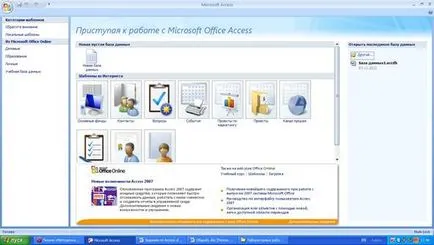
Figura 1. Deschideți o bază de date existentă
Creați o nouă bază de date goală
Pentru a crea o nouă bază de date goală, trebuie:
1. În pagina Inițiere în Microsoft Office Access făcând clic pe pictograma noua bază de date -.
2. În secțiunea File Name introduceți un nume nou de bază de date a bazei de date.
3. Selectați pentru a găzdui noul dosar de bază de date și faceți clic pe butonul Create (fig. 2).

Fig. 2 Creați o nouă bază de date goală
Lucrul cu tabele
Operații de bază cu tabele
În noua versiune a Microsoft Access, există două moduri de funcționare de bază cu tabelul: modul (Foaie de date View), modul de proiectare (design View).
Pentru a sări rapid de la un mod la altul este un buton situat Modul Home -. Pentru a trece de la un mod, apăsați pur și simplu butonul.
Deschidere masă în modul Tabelele în mai multe moduri:
· Dublu-clic pe numele tabelului din lista de tabele în fereastra bazei de date;
· Faceți clic dreapta pe numele tabelului și din meniul contextual, apoi faceți clic pe Deschidere (Open).
Deschideți tabelul în Vizualizare proiect, puteți:
· Faceți clic dreapta pe numele tabelului și din meniul contextual, apoi faceți clic pe Designer (Design).
După ce acest lucru se face pe ecran a ferestrei de masă va apărea în vizualizarea de proiectare, precum și o filă suplimentară Table Designer (Figura 3)
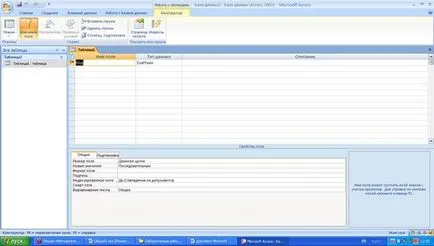
Figura 3. Tabelul deschis în modul de proiectare
Fereastra de masă Modul Designer cuprinde două panouri.
· Panoul superior include un tabel de trei coloane: câmp Nume (Nume câmp), tipul de date (Tip de date) și o descriere (descriere). În coloana Nume câmp (Nume câmp) conține numele câmpurilor din tabel, tipul de date al coloanei (Data Type) Specifică tipul de date pentru fiecare domeniu. Completarea primele două coloane ale Binding.
· Panoul de jos conține două proprietăți file Field: General (General) și de substituție (Lookup), precum și zona de ajutor sensibile la context.
câmpul cheie al tabelului este marcat cu o pictogramă specială - cheie în caseta, faceți clic-TION în panoul din stânga. Pentru a selecta un câmp, pur și simplu faceți clic pe rândul în care este descris câmpul. Parametrii acestui câmp va fi afișat în partea de jos a ferestrei. Pentru a vă deplasa între coloanele în panoul superior, puteți utiliza tastele <ТаЬ>, și pentru a parcurge lista de câmpuri, utilizați sus și în jos tastele săgeată. Utilizați
În partea de sus a filei suplimentare va apărea fereastra aplicației Designer Tabelul. Luați în considerare butoanele de bază pe care fila (numai butoanele sunt descrise, care sunt unice pentru acest mod).
· Câmpul cheie (Primary Key) - adaugă la câmpul cheie de masă sau elimina.
· Indexuri (indexuri) - deschide fereastra pentru editarea indicelui.
· Inserare rânduri (Inserare rânduri) - vă permite să adăugați câmpuri în tabel.
· Ștergere rânduri (Ștergere rânduri) - vă permite să eliminați câmpurile din tabel.
· Builder (Build) - deschide o fereastră de câmpuri Builder.
Accesul folosit în trei moduri de a crea tabele: prin introducerea de date (prin introducerea datelor), prin intermediul tabelelor (având în vedere Constructor de proiectare) și folosind tabele asistent de creare (utilizând expertul).
Crearea unui tabel folosind tabelul Designer
Acum ne vom uita la modul de proiectare. Modul includ gical Tabelul Constructor creat prin specificarea numele câmpurilor, tipurile și proprietățile lor. Pentru a crea un tabel în Vizualizare proiect, trebuie:
1. Mergeți la fila Creare, apoi faceți clic pe butonul Table Design. fereastra Table Designer apare (Figura 4).
2. În tabelul Designer din coloana Nume câmp (Nume câmp) pentru a introduce numele tabelului creat de lei.
3. În câmpul coloana Tip de date (tip de date) pentru fiecare tabel pentru a selecta din lista extins vayuschegosya-tipul de date care vor fi conținute în acest domeniu.
4. introduce o descriere a domeniilor în descrierea coloanei (Descriere) (opțional).
5. La partea de jos a designerului de masă pe General (General) și de substituție (Lookup) pentru a introduce proprietățile fiecărui câmp sau lăsați valorile de proprietate stabilite în mod implicit.
6. După descrierea tuturor câmpurilor din tabel viitorului faceți clic pe butonul Închidere (în colțul din dreapta sus al ferestrei de masă).
7. La întrebarea a salva modificările aspectul sau structura numele tabelului a tabelului. apăsați Knop-ku Da (Da).
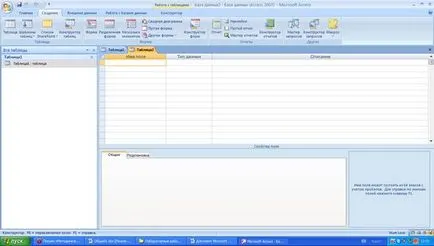
Figura 4. Fereastra noului tabel în Vizualizare proiect
8. În Salvarea introduceți un nume pentru tabel și faceți clic pe OK.
9. Ca răspuns la mesajul de domenii-cheie nu sunt setate (Nu există nici o cheie primară definită) și problema Creați un câmp cheie acum? (Doriți să creați o cheie primară acum?), Faceți clic pe Da (Da) în cazul în care aveți nevoie de un câmp cheie, sau faceți clic pe No (Nu) în cazul în care acest lucru este necesar.
După aceste acțiuni în lista de tabele în fereastra bazei de date va apărea numele și tabelul-ZNA Chok nou. Introduceți datele din tabel pot fi create prin deschiderea unui tabel în Vizualizare foaie de date.
Când creați un tabel în modul Design trebuie să ceară numele de tabele și câmpuri în tabele. Este necesar să se respecte anumite reguli.
· Nu trebuie să repete numele câmpurilor din tabel, adică. E. trebuie să fie unic.
· Numele de câmpuri pot conține până la 64 de caractere, inclusiv spațiile.
· Este recomandabil să se evite folosirea numelor de câmp care se potrivesc cu numele funcțiilor încorporate și ennyh sau proprietăți de acces Microsoft (de exemplu, numele - numele).
· Numele câmpului nu trebuie să înceapă cu un caracter spațiu sau de control (ASCII 00-31 cod).
· Numele de câmpuri pot conține orice caractere, inclusiv litere, cifre, spații și caractere speciale, cu excepția unei perioade (.), Semnul exclamarii (!), Un apostrof ( „) și paranteze pătrate ([) (]).
După introducerea numelui câmpului, trebuie să specificați tipul de date care vor fi în acest domeniu. Puteți selecta un tip de câmp din listă sau introduse manual. În MS tipuri de date Access sunt după cum urmează:
· Text (Text) - caractere sau date numerice care nu necesită calcule. Domeniul acestui tip poate conține până la 255 de caractere. Dimensiunea casetei de text este setat folosind proprietățile de mărime ale câmpului (FieldSize), în care Xia indică numărul maxim de caractere care pot fi introduse în acest domeniu.
· Câmp MEMO (MEMO) - câmpul MEMO este folosit pentru a introduce text în formarea pe volum de peste 255 de caractere. Un astfel de câmp poate conține până la 65.535 de caractere. Acest tip de date este diferit de tipul de text (text) în faptul că datele în sine nu este stocată în tabel, iar referirile la blocurile de date stocate separat. Datorită acestui tratament tabele de accelerare (sortare, căutare, și așa mai departe. P.). câmp de tip MEMO nu poate fi o cheie sau indexate.
· Numerică (număr) - un tip numeric este utilizat pentru a stoca numerice dan-TION utilizat în calcule matematice.
· Data / Ora (data / ora) - tipul de reprezentând data și ora.
· Bani (valuta) - tipul de date pentru stocarea datelor, a căror precizie variază de la 1 la 4 zecimale.
· Contor (numărător) - câmp conține un număr unic de 4 octeți definit Microsoft Access-trolled automat pentru fiecare nou mod de intrare sau de caz NYM, fie prin creșterea valorii precedente de 1. Valorile de tip MDL contor nu poate fi actualizat.
· Boolean (Da / Nu) - câmp logic, care poate conține doar două valori, interpretate ca Da / Nu, Adevărat / Fals, On / Off. tip de câmp logic nu poate fi cheia, dar ele pot fi indexate.
· Obiect de câmp OLE (OLE obiect) - o referire la OLE-obiect (foaie Microsoft Excel, Microsoft Word document, sunet, imagine, etc ...). Volumul-obiect ne limităm la un spațiu disponibil pe disc. Câmpul de obiect OLE poate stoca date arbitrare, inclusiv datele de la mai multe tipuri. Acest lucru vă permite să ocolească limitarea principală a bazelor de date relaționale, care Tre-BUET fiecărui câmp pentru a stoca datele de doar un singur tip.
Câmpul de tip poate selecta, de asemenea, substituții de master (Căutare Wizard), care începe substituirile Wizard (Căutare Wizard), creând un câmp de căutare. câmp de căutare vă permite să selectați dintr-o listă de valoare de câmp care cuprinde un set de valori constante sau valori din alte tabele.
1. Selectați câmpul de masă dorit (de exemplu, plasați cursorul în linia cu numele câmpului) în fereastra Designer.